 vscode-07-snippets
vscode-07-snippets
# 任务点
# 使用 snippets
在 vscode 插件市场搜索 snippets,有大量代码片段插件供我们选择,比如著名的 JavaScript (ES6) code snippets - Visual Studio Marketplace (opens new window),安装以后会有如下一些简写提示代码指令:
- imp:对应 import second from 'first'
- imd:对应 import { second } from 'first'
- fn:对应创建一个函数
- log:对应 console.log()
- vue:对应创建 vue 文件模版
- anfn:对应创建一个箭头函数
- rp:对应 return new Promise()
具体的 snippets 大家可以去插件详情查看
# 配置自己的 snippets
首先我们使用 F1 打开命令查找框,输入 user snippet,即查找当前用户自定义的 snippet,会有配置用户代码片段(configure user snippet)选项;选择它,会有如下选项:
- 新建全局代码片段文件
- 新建当前工作区的代码片段文件
- 为特定特定语言配置代码块;如 javascript、c# 等等
如果你已经配置过自定义的代码块,也会显示对应的配置文件名;此时我们选择第一个;输入要生成的文件名后,就进入了配置文件中。vscode 官方 snippet 配置规则文档在这里 (opens new window)。
这里是本人工作中总结的代码片段,仅供参考
可以在这个网址生成代码片段:snippet generator (opens new window)
详细介绍可以看这篇文章:跟我一起在 Visual Studio Code 添加自定义 snippet(代码段) (opens new window)
这里主要说一个问题:当使用代码片段时,tap stops 位置是无法使用快速建议的,虽然可以使用 cmd + i 调出快速建议,但还是很影响效率的,没有自动弹出快速建议体验好。如果你有这方面的困惑,可以看这里:在代码片段中使用快速建议
# 社群讨论
想要输入完两个相同的值后跳到第二处,这样应该更直接?
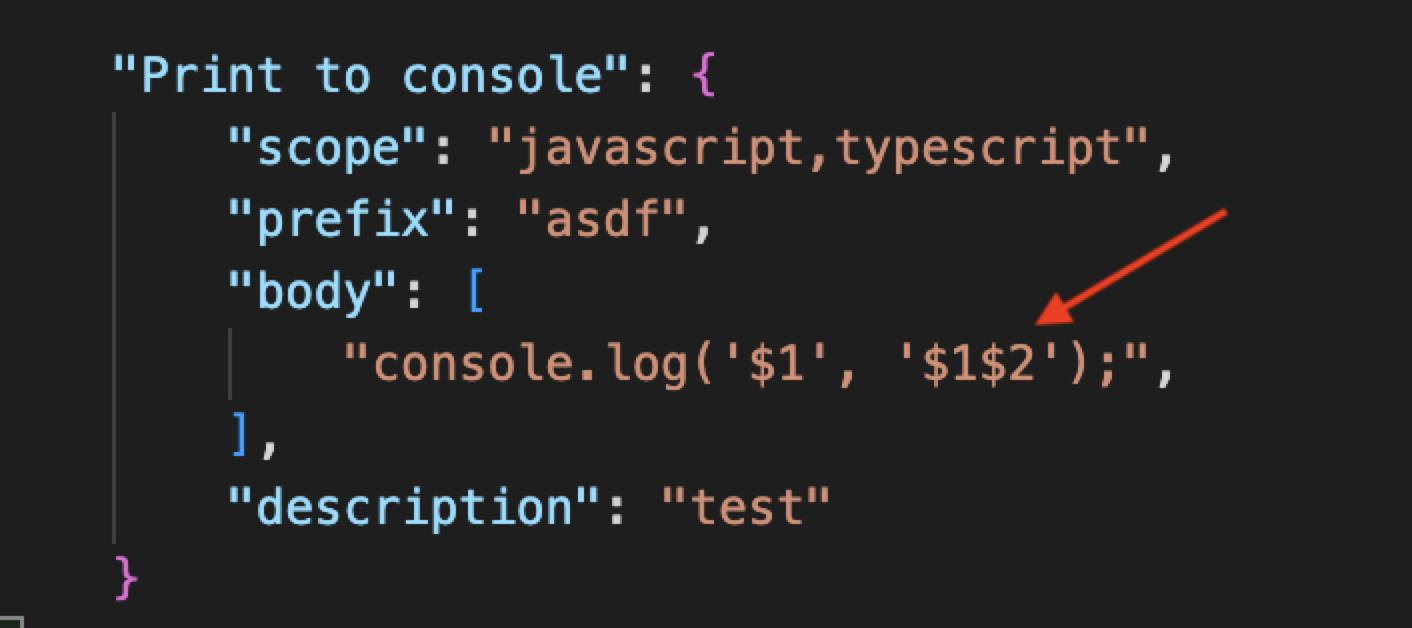
编辑 (opens new window)
上次更新: 7/2/2022, 2:31:01 PM
- 01
- 搭配 Jenkins 实现自动化打包微前端多个项目09-15
- 02
- 自动化打包微前端多个项目09-15
- 03
- el-upload 直传阿里 oss 并且显示自带进度条和视频回显封面图06-05